Como instalar o Windows 10 sem uma conta da Microsoft
- O Windows 10 é atualmente o sistema operacional mais popular da Microsoft.
- Mostraremos no guia abaixo como instalar este sistema operacional no seu PC, mesmo se você não tiver uma conta da Microsoft.
- Para mais artigos úteis como este, visite nossa página de tutoriais do Windows 10 para obter mais informações.
- Se quiser aprender mais dicas sobre tudo relacionado ao PC, você também deve verificar nossa página de instruções.
Para corrigir vários problemas do PC, recomendamos DriverFix: Este software manterá seus drivers ativos e funcionando, protegendo-o contra erros comuns de computador e falhas de hardware. Verifique todos os seus drivers agora em 3 etapas fáceis:
- Baixe DriverFix (arquivo de download verificado).
- Clique em Iniciar verificação para encontrar todos os drivers problemáticos.
- Clique em Atualizar drivers para obter novas versões e evitar o mau funcionamento do sistema.
- DriverFix foi baixado por 502.786 leitores este mês.
Você pode instalar o Windows 10 sem uma conta da Microsoft? A resposta curta é sim, mas você precisa seguir uma série de etapas específicas para fazer isso. Vamos listá-los abaixo.
Talvez você queira experimentar o sistema operacional Windows 10 por si mesmo, mas não deseja ou não precisa de uma conta da Microsoft para entrar.
Você ficará feliz em saber que não precisa realmente de uma conta da Microsoft para instalar o sistema operacional Windows 10.
Leia o guia abaixo para saber exatamente o que você precisa fazer para instalar o Windows 10 sem uma conta da Microsoft.
Embora a Microsoft não torne isso tão fácil como deveria, você pode evitar entrar em uma conta da Microsoft e ainda instalar o Windows 10 em seu dispositivo.
Infelizmente para alguns usuários, as opções que você precisa escolher para instalar o Windows 10 sem uma conta da Microsoft não são tão fáceis de detectar, mas você poderá fazer isso se seguir as instruções abaixo.
Como faço para instalar o Windows 10 sem uma conta da Microsoft?
- Coloque em seu dispositivo o CD / DVD de inicialização do Windows 10 ou uma unidade externa.
- Siga as instruções na tela até chegar à página Entrar na sua conta da Microsoft.
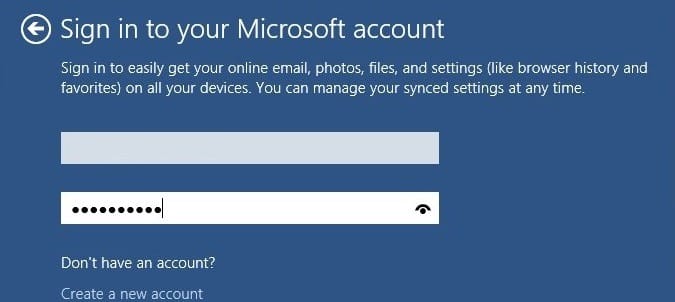
- Na página Entrar na sua conta da Microsoft, você verá na parte inferior da tela um recurso que diz Crie uma nova conta.
- Clique com o botão esquerdo ou toque no recurso Criar uma nova conta.
- Na tela Criar uma nova conta, clique com o botão esquerdo ou toque em Entrar sem uma conta da Microsoft, mas lembre-se de que essa opção tem quase o mesmo contraste roxo da janela Criar uma nova conta, por isso é um pouco mais difícil de detectar.
- Observação: o link Entrar sem uma conta da Microsoft está localizado abaixo da caixa País / Região.
- A partir daqui, você pode instalar seu sistema operacional Windows 10 sem uma conta da Microsoft e usá-lo como quiser.
Você também pode instalar o Windows 10 sem usar uma conta da Microsoft, substituindo sua conta de administrador por uma conta local. Primeiro, entre usando sua conta de administrador e vá para Configurações> Contas> Suas informações. Clique na opção ‘Gerenciar minha conta da Microsoft’ e selecione ‘Entrar com uma conta local’.
Como você pode ver, as etapas a seguir não são tão difíceis. Esperamos que você tenha conseguido instalar o Windows 10 sem uma conta da Microsoft. Se você tiver alguma dúvida, pode usar a seção de comentários abaixo e nós o ajudaremos mais com este assunto específico.
Nota do editor: esta postagem foi publicada originalmente em agosto de 2018 e, desde então, foi reformulada e atualizada em julho de 2020 para atualização, precisão e abrangência.
